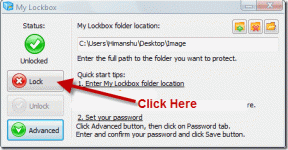Cum să vizualizați parolele salvate pe iPhone
Miscellanea / / March 17, 2022
Utilizarea unei parole sigure pe internet este de cea mai mare importanță. Având aproape toate datele noastre pe cloud și în mai multe conturi online, este vital să vă asigurați că numai dvs. puteți accesa datele. Aici a manager de parole e folositor. Folosirea acelorași parole pe mai multe site-uri web este o idee proastă, deoarece o parolă compromisă poate pune mai multe conturi în pericol.

Cea mai bună soluție este să setați parole unice și complexe pentru toate conturile dvs. Dar, asta introduce o nouă provocare - amintirea tuturor parolelor. Un manager de parole elimină nevoia de a vă aminti parolele. Dacă utilizați un iPhone, Breloc iCloud face asta pentru tine. Stochează toate parolele și le poate completa automat oricând este necesar. Exact ca pe Crom.
Dacă doriți vreodată să vă introduceți parola manual, iată cum puteți vedea parolele salvate pe iPhone prin iCloud Keychain.
Ce este brelocul iCloud
iPhone-ul tău are ceva cunoscut sub numele de brelocul iCloud încorporat în iOS. iCloud Keychain salvează toate parolele pe care le introduceți în siguranță pe iPhone. Apoi, puteți utiliza Keychain iCloud pentru a vă completa parolele în aplicații și site-uri web, folosind doar Touch ID. Face ID sau codul de acces al iPhone-ului dvs.

Acest lucru este convenabil, deoarece nu va trebui să vă amintiți sau chiar să introduceți manual parolele în mod repetat atunci când doriți să vă conectați la o aplicație sau un site web. Ceea ce este și mai bun este că iCloud Keychain se sincronizează pe dispozitivele dvs., astfel încât să puteți salva și folosi parolele și pe un Mac și iPad.
Ce parole salvează brelocul iCloud
Ori de câte ori o aplicație sau un site web vă solicită introducerea parolei, iCloud Keychain vă va întreba mai întâi dacă doriți să generați automat o parolă sigură. Dacă alegeți să faceți acest lucru, iCloud Keychain va genera o parolă și o va stoca. Brelocul iCloud va introduce automat parola data viitoare când încercați să vă conectați.

Cealaltă opțiune este că setați o parolă personalizată și apoi iCloud Keychain vă întreabă dacă doriți să o salvați. Dacă alegeți să îl salvați, brelocul iCloud va introduce automat parola data viitoare când vă conectați.
Cum să vizualizați parolele salvate pe iPhone
Dacă vă uitați vreodată parola și doriți să o introduceți pe alt dispozitiv, vă puteți accesa parola prin brelocul iCloud de pe iPhone. Iată cum să o faci.
Pasul 1: Deschideți aplicația Setări pe iPhone.

Pasul 2: Derulați în jos până găsiți opțiunea Parole. Atingeți-l.

Pasul 3: iPhone-ul dvs. vă va cere acum să vă scanați Face ID sau Touch ID, în funcție de iPhone pe care îl aveți. De asemenea, puteți introduce codul de acces alternativ.

Pasul 4: Acest lucru va debloca toate numele de utilizator și parolele salvate pe diverse aplicații și site-uri web.

Pasul 5: Fie derulați, fie utilizați bara de căutare pentru a căuta aplicația/site-ul web a cărui parolă doriți să o recuperați.
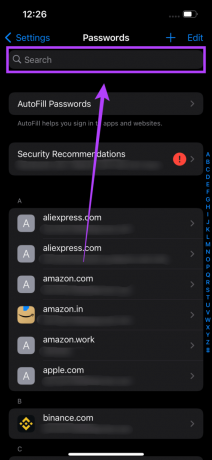
Pasul 6: Atingeți rezultatul.
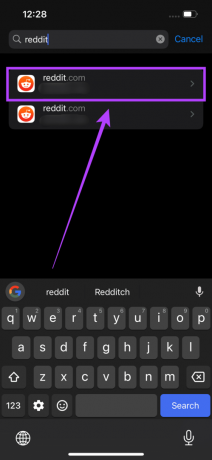
Pasul 7: Puteți vedea numele de utilizator și parola utilizate pentru aplicația sau serviciul respectiv. Veți vedea, de asemenea, alerte aici care vă spun dacă sunteți expus riscului de a utiliza aceeași parolă în altă parte sau dacă parola dvs. a fost compromisă într-o încălcare a datelor.

Dacă doriți să vă cunoașteți parolele pentru alte servicii, mergeți înapoi și introduceți aplicația sau site-ul web relevant în bara de căutare și îl veți găsi. Ca alternativă, puteți alege ștergeți o parolă de pe iPhone.
Cum să verificați parolele compromise pe iPhone
iCloud Keychain are, de asemenea, o funcție ingenioasă prin care poate detecta dacă oricare dintre parolele pe care le utilizați a fost compromisă. Puteți schimba apoi parolele compromise pentru a evita furtul de date. Iată cum puteți verifica dacă vreuna dintre parolele dvs. salvate a fost compromisă.
Pasul 1: Deschideți aplicația Setări pe iPhone.

Pasul 2: Derulați în jos până găsiți opțiunea Parole. Atingeți-l.

Pasul 3: iPhone-ul dvs. vă va cere acum să vă scanați Face ID sau Touch ID, în funcție de iPhone pe care îl aveți. De asemenea, puteți introduce codul de acces alternativ.

Pasul 4: Atingeți opțiunea Recomandări de securitate.
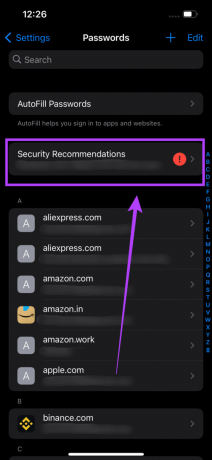
Pasul 5: Asigurați-vă că comutatorul de lângă Detectarea parolelor compromise este activat.
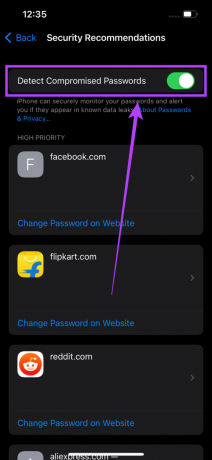
Pasul 6: Dacă vreuna dintre parolele dvs. a fost compromisă, le veți vedea listate aici. Puteți alege apoi să vă schimbați parola pentru aplicația sau site-ul respectiv.
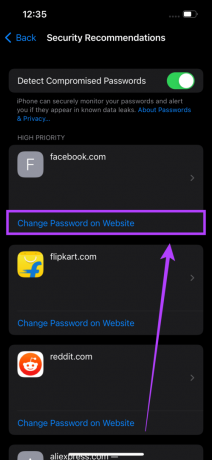
Nu vă mai uitați niciodată parolele
Brelocul iCloud este o modalitate excelentă de a vă salva toate parolele pe iPhone. Puteți completa automat parola pentru toate serviciile și, ori de câte ori este necesar, puteți să vă uitați la parole și să le introduceți pe un alt dispozitiv. Conturile dvs. rămân în siguranță și nici nu aveți nevoie de cea mai clară memorie.
Ultima actualizare pe 14 martie 2022
Articolul de mai sus poate conține link-uri afiliate care ajută la sprijinirea Guiding Tech. Cu toate acestea, nu afectează integritatea noastră editorială. Conținutul rămâne imparțial și autentic.